Dažnių skyrimas yra patikrinta metodika vaizdo redagavime, kuri ypač naudingai naudojama retušuojant nuotraukas. Ši technika leidžia tau redaguoti spalvas ir detales nepriklausomai vieną nuo kitos, o tai suteikia didesnę kontrolę per vaizdo apdorojimo procesą. Šiame vadove tu išmoksi, kaip veiksmingai taikyti dažnių skyrimą ir tuo pačiu metu žymiai pagerinti savo vaizdo redagavimą.
Svarbiausios įžvalgos
- Dažnių skyrimas leidžia atskirą spalvų ir detalių apdorojimą.
- Spalvų ir detalių lygiai Photoshop sukuriami dviejose skirtingose lygmenyse.
- Reguliuojant kontrastus ir taikant aukšto dažnio filtrą, gauni optimalų detalių lygį.
- Šia metodika gali tiksliai retušuoti nešvarumus ar trukdančias sritis, netrikdydamas spalvų vertybių.
Žingsnis po žingsnio vadovas
Pirmiausia atidaryk savo vaizdą Photoshop programoje ir įsitikink, kad dirbi ant viršutinio lygio. Štai kaip tu atliksi dažnių skyrimą.
1. Sukurk dažnių skyrimo lygius
Norint taikyti dažnių skyrimą, pirmiausia turi padalyti vaizdo kopiją į dvi dalis: spalvų ir detalių lygį. Paspausk Alt+Command+Shift+E (Mac) arba Ctrl+Alt+Shift+E (Windows), kad sukurtum naują lygį, kuris sujungia visas matomas lygius. Pakartok šį veiksmą, kad gautum du naujus lygius. Sugrupuok šiuos du lygius ir pavadink juos „FT“ dažnių skyrimui.
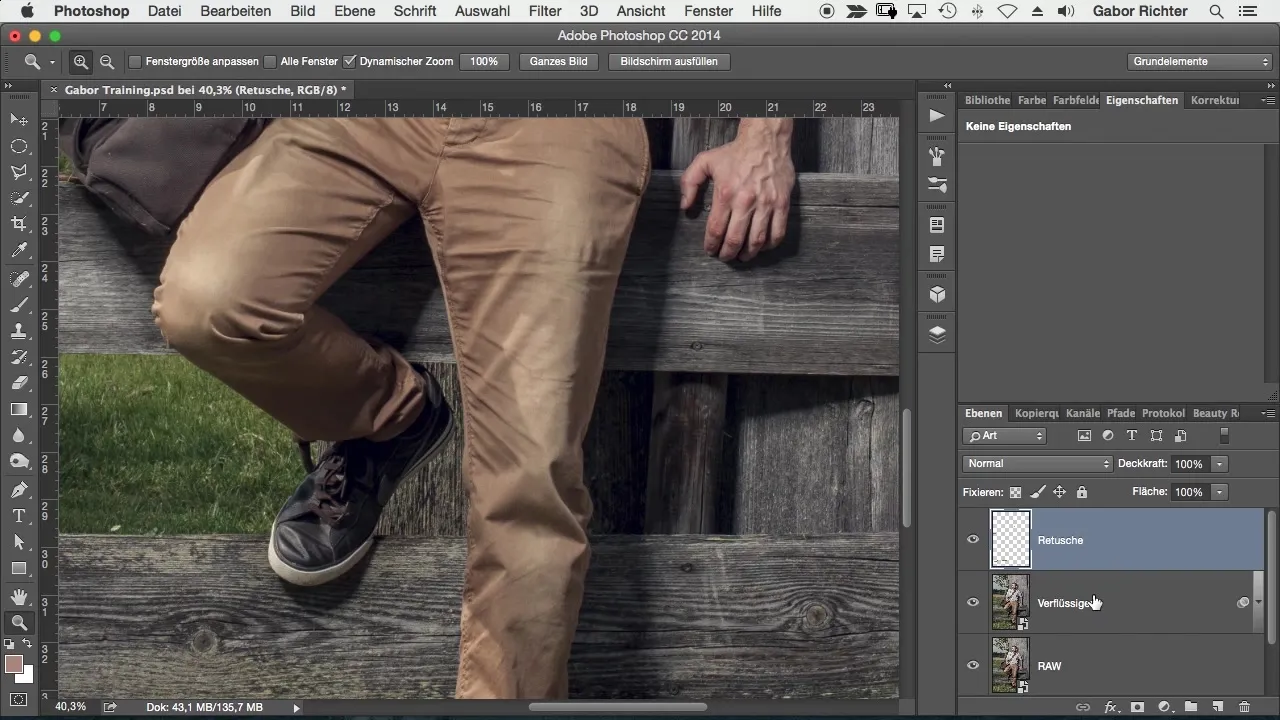
2. Perpavadink ir išjunk viršutinį lygį
Apatinis lygis bus spalvų arba toninių vertybių lygis, o viršutinis lygis vėliau bus sudarytas tik iš detalių informacijos. Išjunk viršutinį lygį, kad galėtum koncentruotis tik į spalvų informaciją.
3. Taikyk minkštinimo filtrą spalvų lygiui
Eik į apatinį lygį ir taikyk Gauss'ą minkštinimą. Pasirink Filtras > Minkštinimo filtras > Gauss'ų minkštinimas ir nustatyk spindulį apie 10 iki 12, kad pašalintum detales ir padarytum matomas tik spalvų informaciją. Tai padės išskirti spalvų vertes.
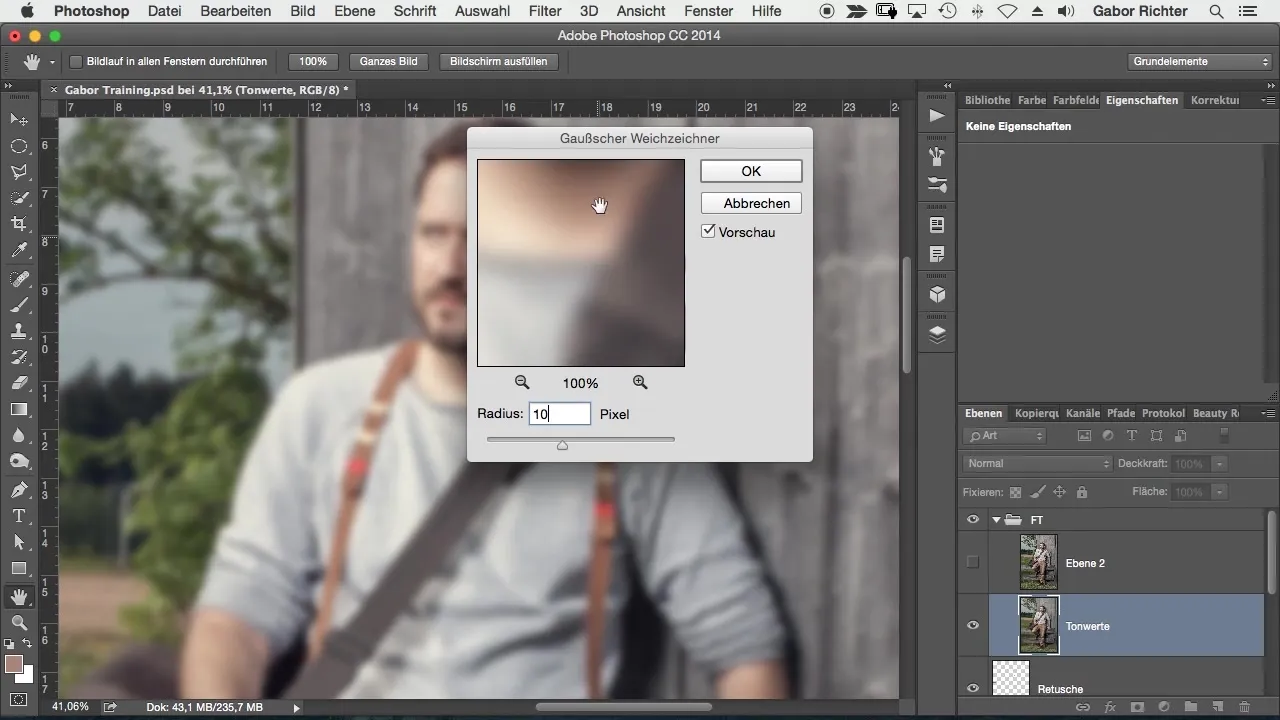
4. Reguliuok ryškumą ir kontrastą
Dabar aktyvink viršutinį detalių lygį ir reguliuok ryškumą bei kontrastą, eidamas į Vaizdas > Korekcijos > Ryškumas/kontrastas. Nustatyk kontrastą -50. Tai yra svarbu dažnių skyrimo procese, nes šie koregavimai turi būti taikomi tiesiai pikseliams.
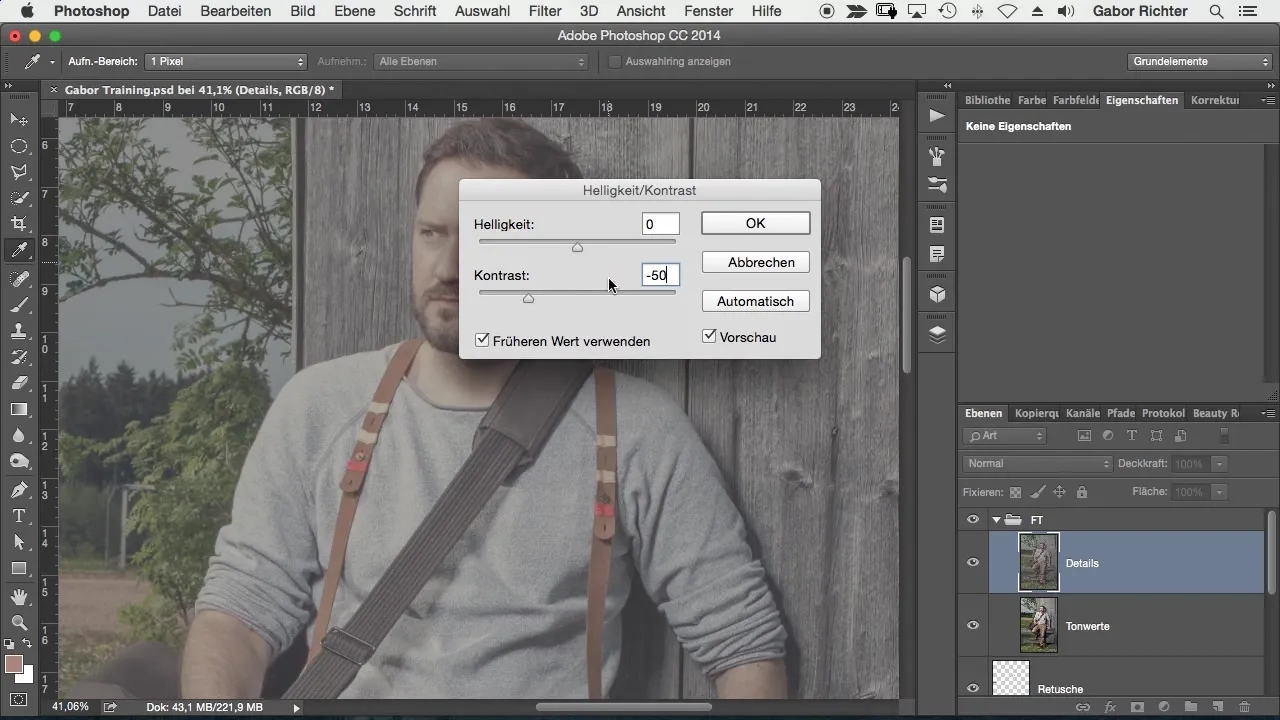
5. Taikyk aukšto dažnio filtrą detalių lygiui
Dabar turi taikyti aukšto dažnio filtrą detalių lygiui. Pasirink Filtras > Kiti filtrai > Aukšto dažnio ir nustatyk spindulį tokiam pačiam dydžiui kaip spalvų lygyje, apie 10. Tai užtikrins, kad detalės būtų gerai išryškintos.
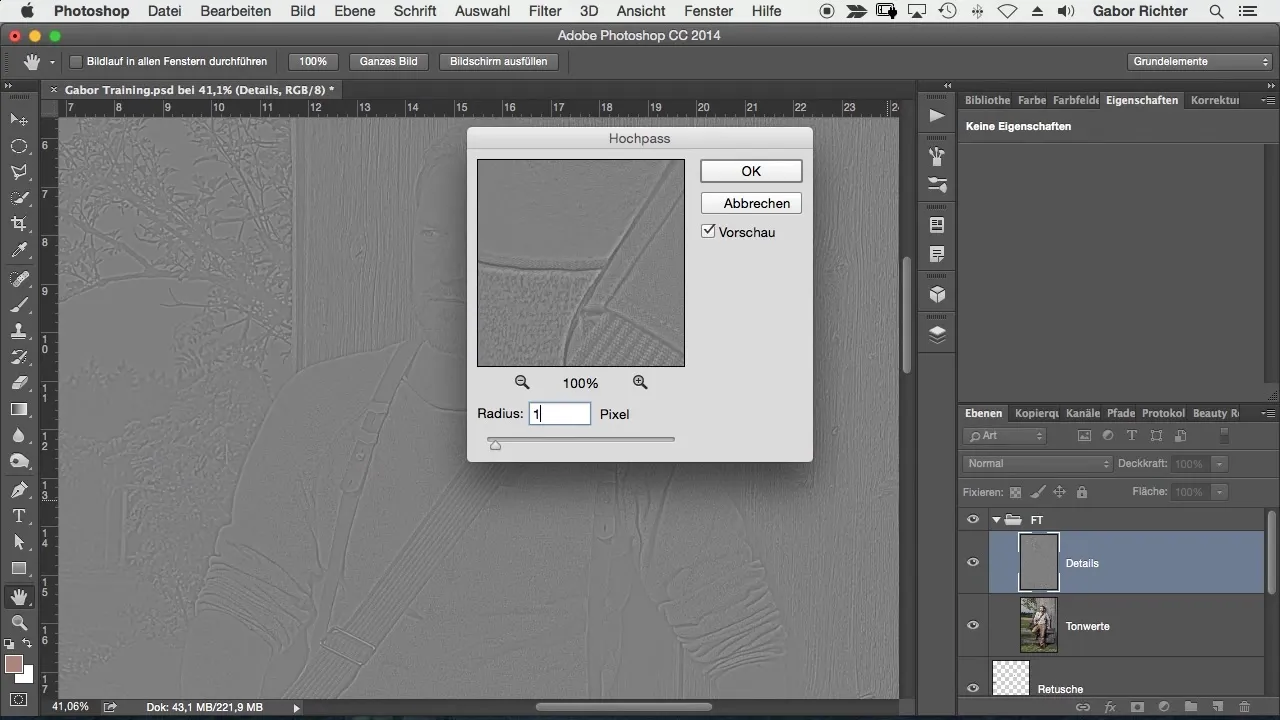
6. Keisk užpildymo metodą
Keisk detalių lygio užpildymo metodą iš „Normalus“ į „Linijinė šviesa“. Tai užtikrins, kad šviesios ir tamsios detalės būtų teisingai pavaizduotos, kas yra būtina teisingam dažnių skyrimui.
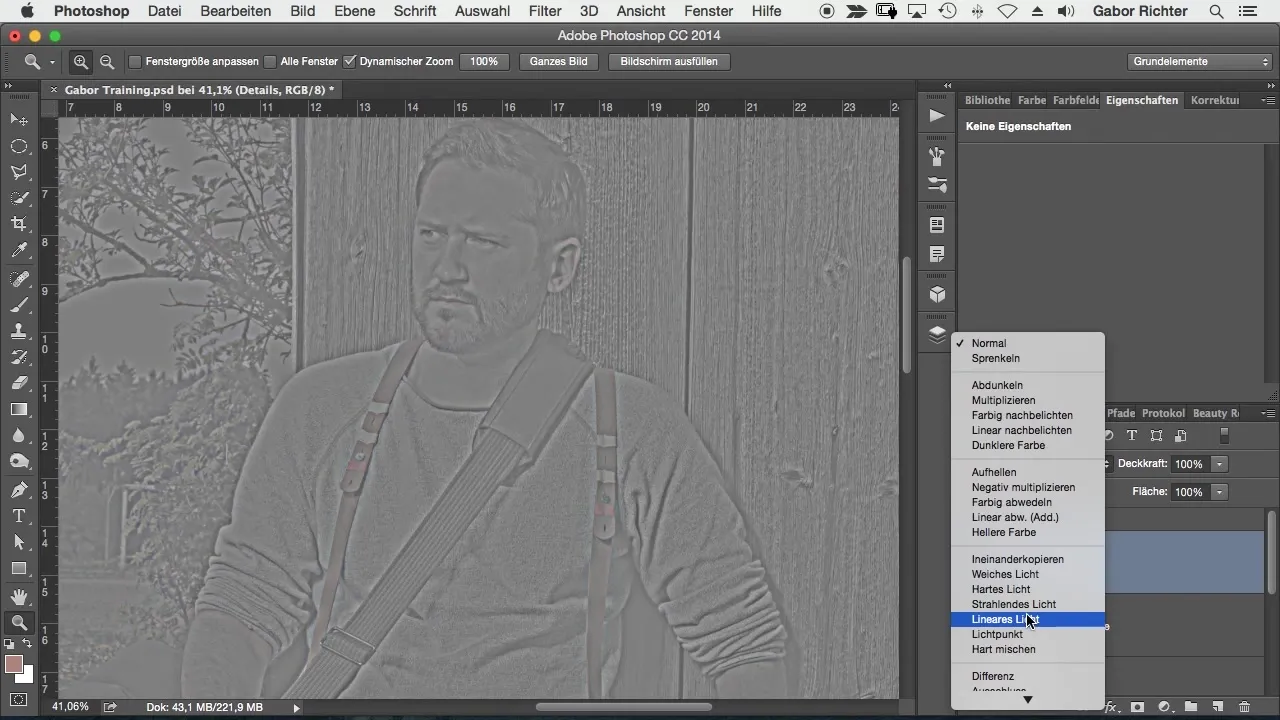
7. Detalių selektyvus retušavimas
Dabar gali retušuoti tik detales. Aktyvink detalių lygį ir pasirink kopijavimo antspaudą. Nustatyk skaidrumą 100 % ir įsitikink, kad pasirinkai esamą lygį. Dabar gali sumažinti trukdančias detales, pavyzdžiui, raukšles, nepažeidžiant spalvų.
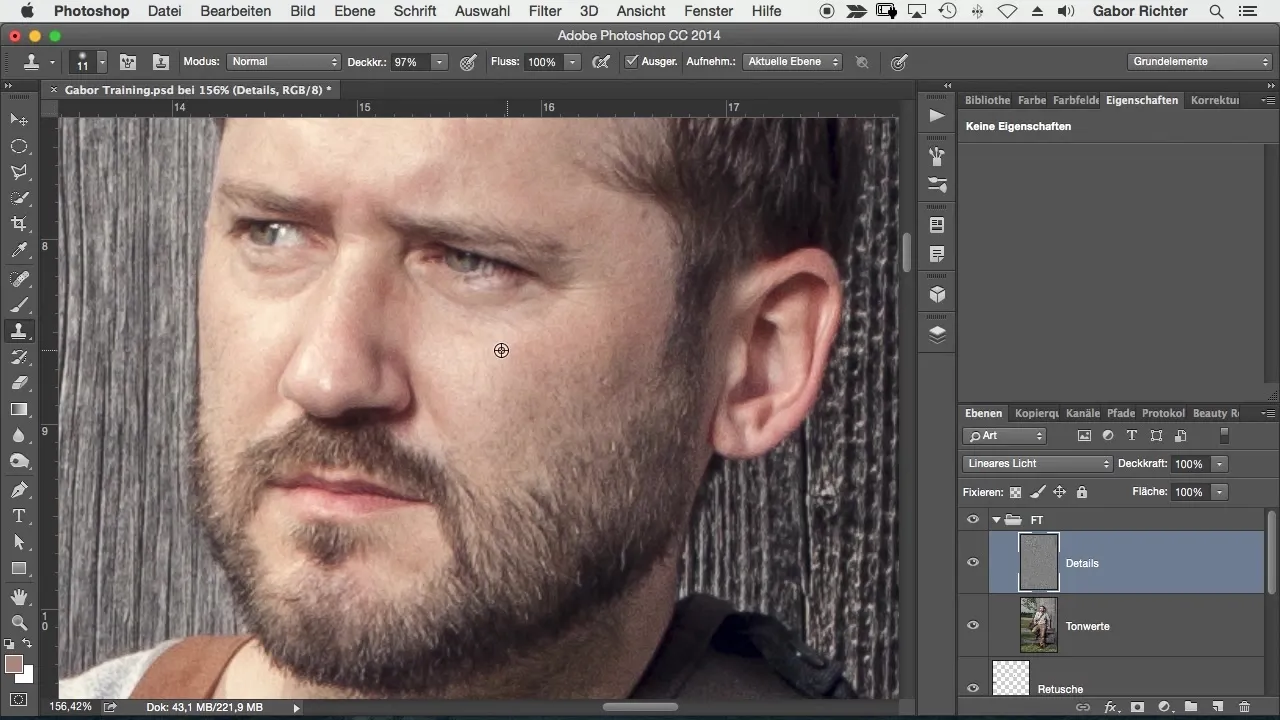
8. Atlik spalvų korekcijas
Norint pataisyti problemiškas spalvas, sukurk naują tuščią lygį tarp spalvų ir detalių lygių. Piešk su šepetėliu ir pasirink spalvą tiesiai iš vaizdo. Tai leis tau koreguoti tik spalvų vertes, nesikeičiant detalių, kas suteikia tikslesnę kontrolę.
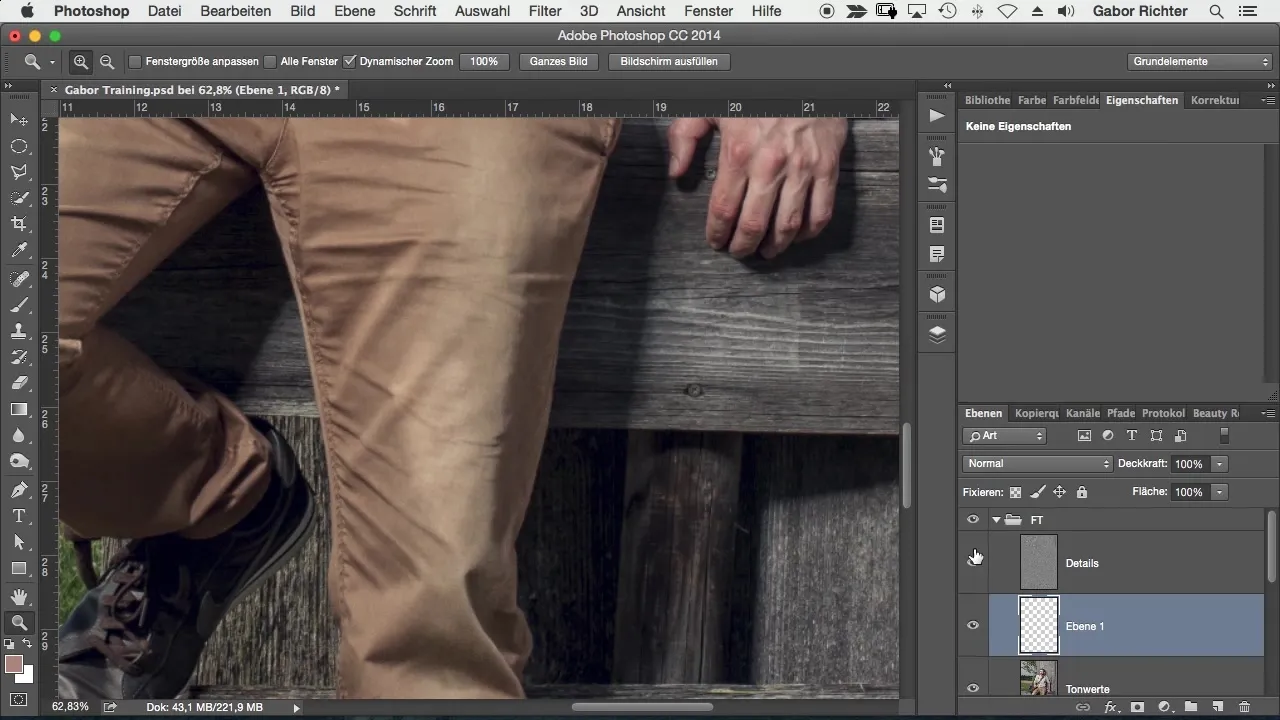
9. Paskutiniai prisitaikymai ir retušavimas
Kai padarysi norimus pakeitimus, gali sujungti grupes ir užbaigti dažnių skyrimą. Patikrink vaizdą, kad įsitikintum, jog viskas atrodo harmoningai. Ši metodika suteikia tau greitą ir efektyvią retušą su milžiniška lankstumo galimybe.
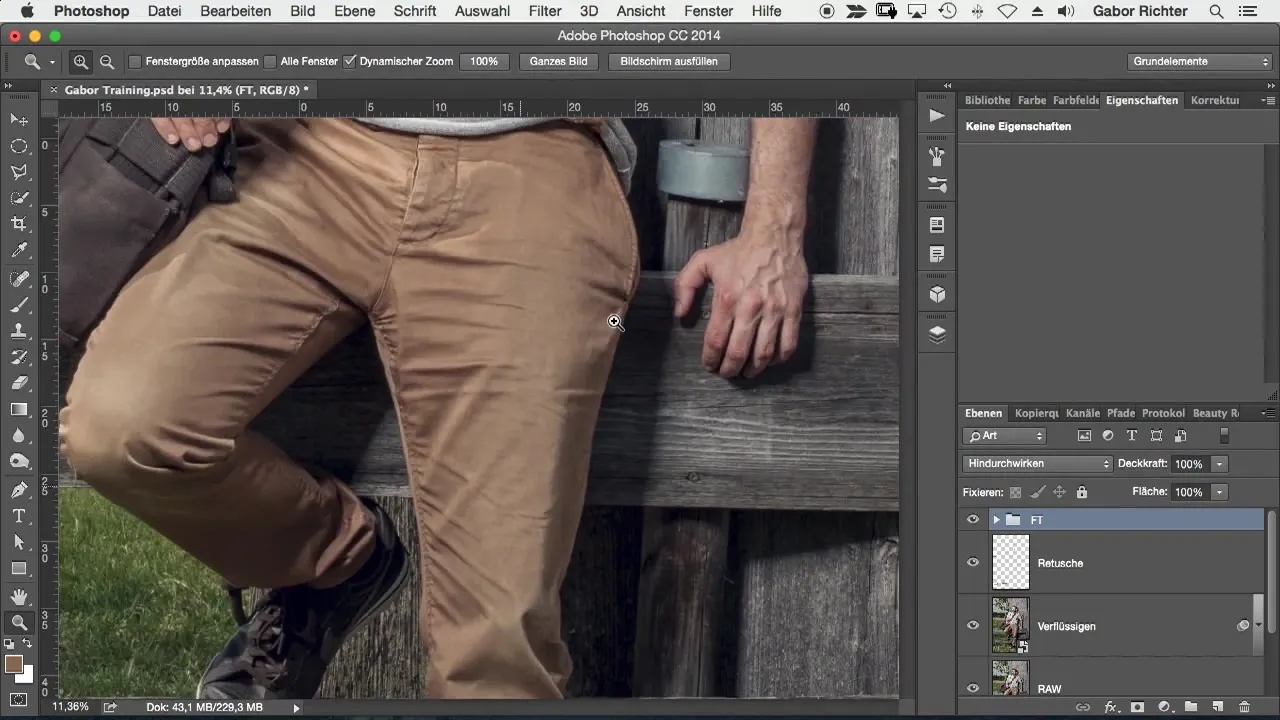
Santrauka – Dažnių skyrimas Photoshop lengvai
Dažnių skyrimas suteikia galimybę efektyviai ir tiksliai redaguoti savo vaizdus. Su šia technika gali atskirai redaguoti spalvas ir detales, kas žymiai pagerina tavo retušuojamą darbą. Tu išmokai, kaip sukurti du lygius ir taikyti reikalingus filtrus – dabar gali pritaikyti savo žinias praktikoje.
Dažnai užduodami klausimai
Kaip tiksliai veikia dažnių skyrimas?Dažnių skyrimas padalina vaizdą į du lygius: vieną spalvoms ir vieną detalėms, kas leidžia juos apdoroti atskirai.
Kada turėčiau taikyti dažnių skyrimą?Ši technika yra ypač naudinga retušuojant portretus ar vaizdus, kuriems reikalingi tiek spalvų, tiek detalių koregavimai.
Ar dažnių skyrimą sudėtinga išmokti?Su šiek tiek praktikos, dažnių skyrimas yra prieinama metodika, kurią greitai gali įvaldyti, kad pagerintum savo vaizdo redagavimą.
Kokios programinės įrangos man reikia dažnių skyrimui?Dažnių skyrimui turėtum naudoti Adobe Photoshop arba panašią redagavimo programą.
Ar dažnių skyrimas turi įtakos vaizdo kokybei?Ne, jei teisingai taikai šią techniką, ji pagerina vaizdo kokybę, be to, neprarandant jos.


